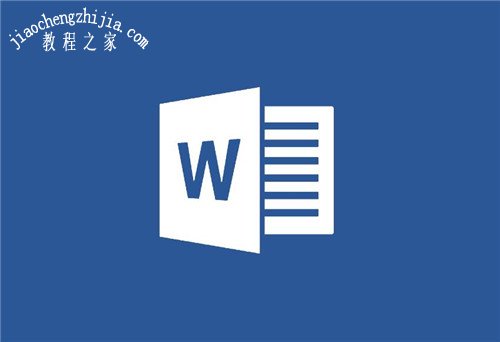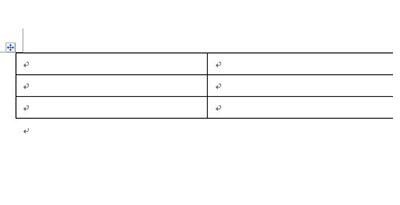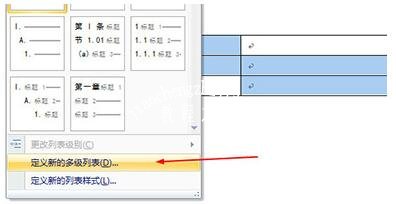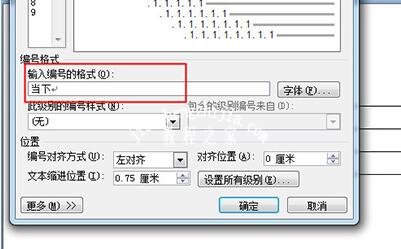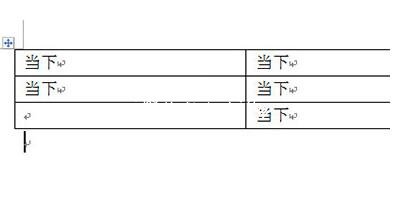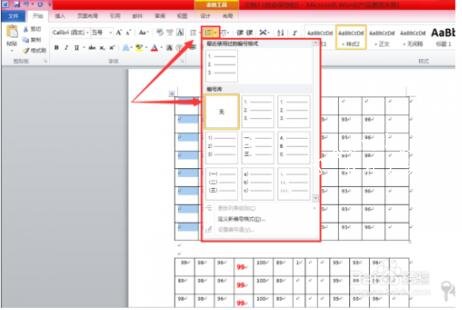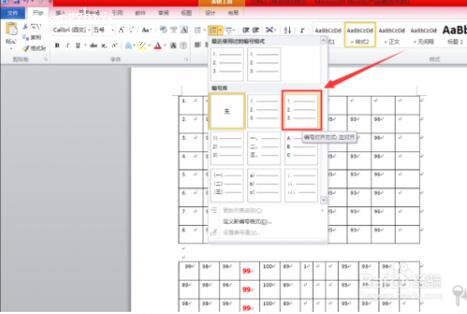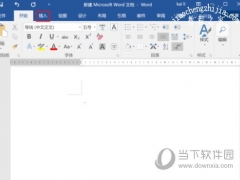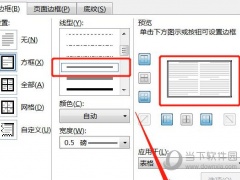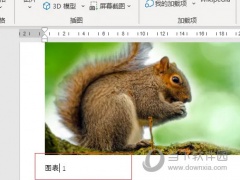word表格自动填充设置教程 word表格怎么自动填写数字
教程之家
Word
word是现在是很多上班族编辑文档的工具,除了编辑文档,也有很多用户会用来制作简单的表格,近日很多用户提问word表格怎么自动填充?其实很简单,下面就为大家带来word表格自动填充的详细教程,不懂的朋友可以花一些时间学习下,对于之后使用word就可以更得心应手。
word表格自动填充设置教程
以下面的这张表格为例子。
然后我们按CTRL键选择要填充的单元格。然后点击上方【开始】-【段落】-【多级段落】-【定义新的多级列表】。
然后在弹出的窗口中【输入编号格式】里面输入要需要重复输入的文本内容。
最后点击确定,所有的单元格选中就自动填充啦,非常的简单。
相关知识阅读:word表格怎么自动填写数字
1、首先选定要生成自动序号的列。
2、在表格工具中,可以看到编号工具。
3、单击编号右侧的小三角,会看到一个编号库,编号库中收集了绝大多数我们常用的编号方法,如果不够或者要填写特殊有规律数据,我们可以单击“自定义新编号格式”进行编辑。
4、选择您喜欢用的编号,并单击。
5、点击您选择的编号格式,编号就在您选定的区域自动生成了。
以上便是‘word表格自动填充设置教程 word表格怎么自动填写数字’的全部内容了,希望可以为大家带来帮助,如果你还想了解更多关于word的使用技巧,可以进入教程之家网了解一下。